讯飞文档给文字文档添加协作者的方法
时间:2024-03-23 10:30:01作者:极光下载站人气:90
很多小伙伴之所以会选择使用讯飞文档软件对文字文档进行编辑,就是因为在讯飞文档软件中,我们不仅可以自己对文档进行编辑,还可以邀请其它人员一同进行文档编辑或查看。有的小伙伴不知道该怎么在讯飞文档中添加协作者,其实很简单,我们只需要点击打开文字文档页面上方的协作选项,然后在窗格中点击打开邀请协作选项,最后在邀请协作的弹框中通过复制链接或是微信扫码进行协作邀请即可。有的小伙伴可能不清楚具体的操作方法,接下来小编就来和大家分享一下讯飞文档给文字文档添加协作者的方法。
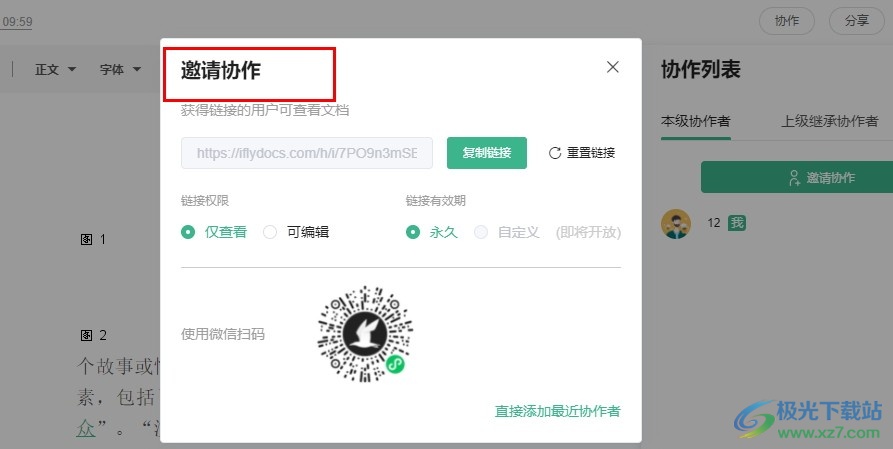
方法步骤
1、第一步,我们点击打开讯飞文档软件之后,再在讯飞文档的左侧列表中找到“我的空间”选项,打开该选项
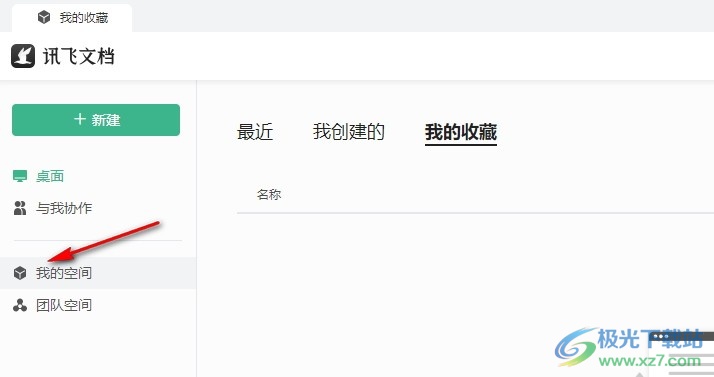
2、第二步,接着我们在“我的空间”页面中找到需要编辑的文字文档,点击进入该文档的编辑页面
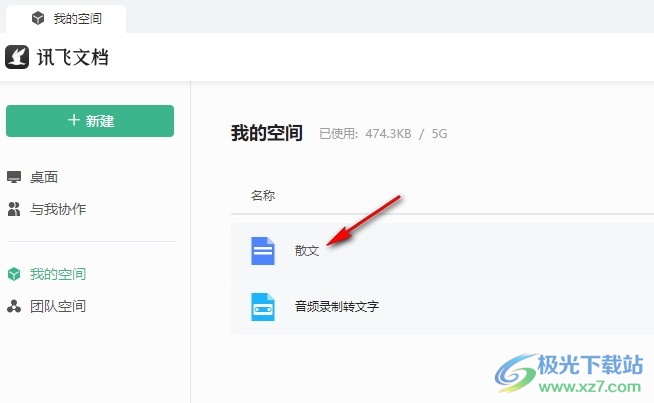
3、第三步,打开文字文档之后,我们在文档页面中完成编辑,然后点击打开页面右上角的“协作”选项
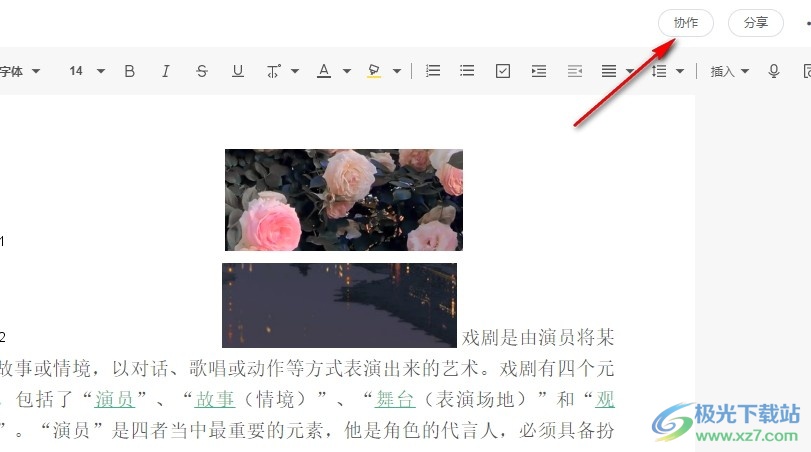
4、第四步,打开协作工具之后,我们再在协作窗格中找到“邀请协作”选项,点击打开该选项
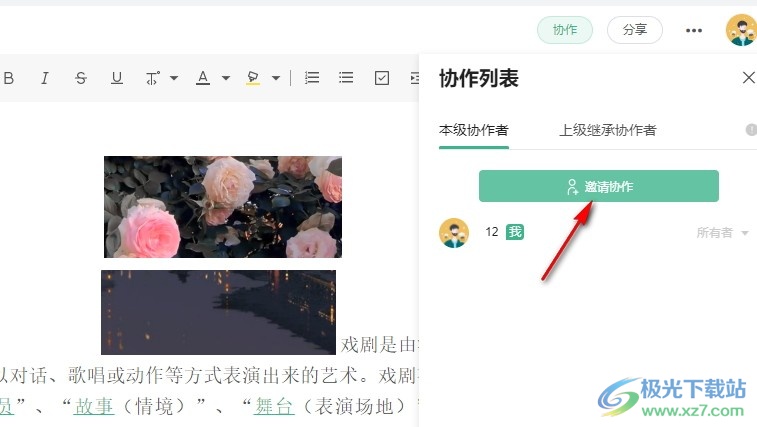
5、第五步,打开邀请协作弹框之后,我们先设置好链接权限,然后使用微信扫码分享,或是点击复制链接进行链接分享即可
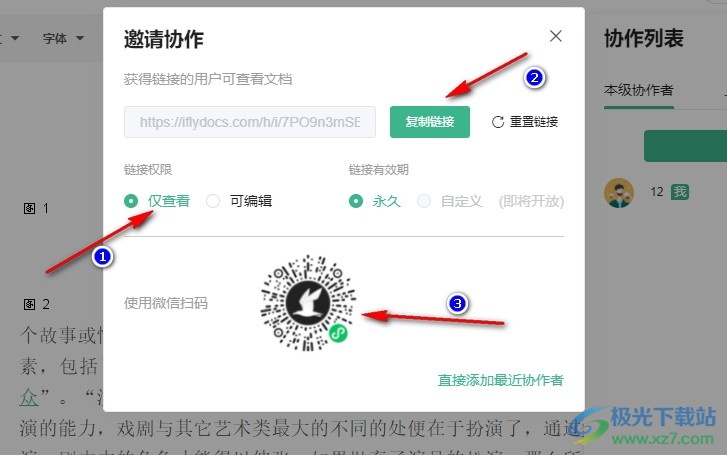
以上就是小编整理总结出的关于讯飞文档给文字文档添加协作者的方法,我们进入讯飞文档的文档编辑页面,然后打开协作工具,再在窗格中点击邀请协作选项,最后在弹框中点击复制链接选项,或是直接使用微信扫码进行链接分享即可,感兴趣的小伙伴快去试试吧。
相关推荐
相关下载
热门阅览
- 1百度网盘分享密码暴力破解方法,怎么破解百度网盘加密链接
- 2keyshot6破解安装步骤-keyshot6破解安装教程
- 3apktool手机版使用教程-apktool使用方法
- 4mac版steam怎么设置中文 steam mac版设置中文教程
- 5抖音推荐怎么设置页面?抖音推荐界面重新设置教程
- 6电脑怎么开启VT 如何开启VT的详细教程!
- 7掌上英雄联盟怎么注销账号?掌上英雄联盟怎么退出登录
- 8rar文件怎么打开?如何打开rar格式文件
- 9掌上wegame怎么查别人战绩?掌上wegame怎么看别人英雄联盟战绩
- 10qq邮箱格式怎么写?qq邮箱格式是什么样的以及注册英文邮箱的方法
- 11怎么安装会声会影x7?会声会影x7安装教程
- 12Word文档中轻松实现两行对齐?word文档两行文字怎么对齐?

网友评论